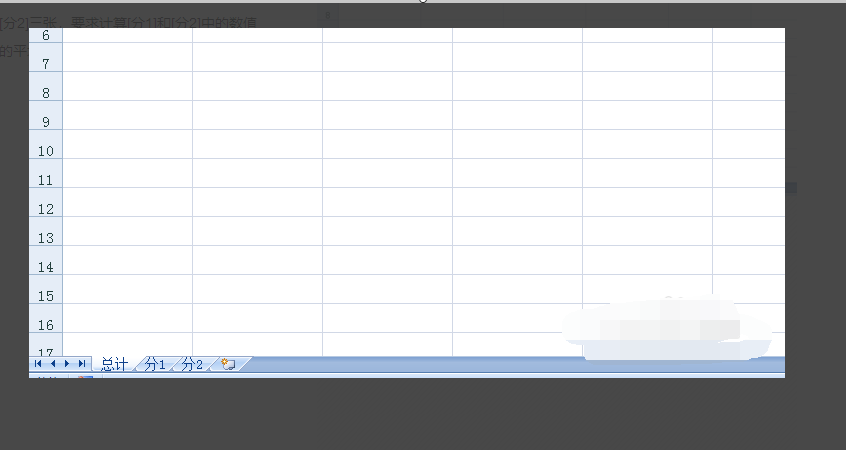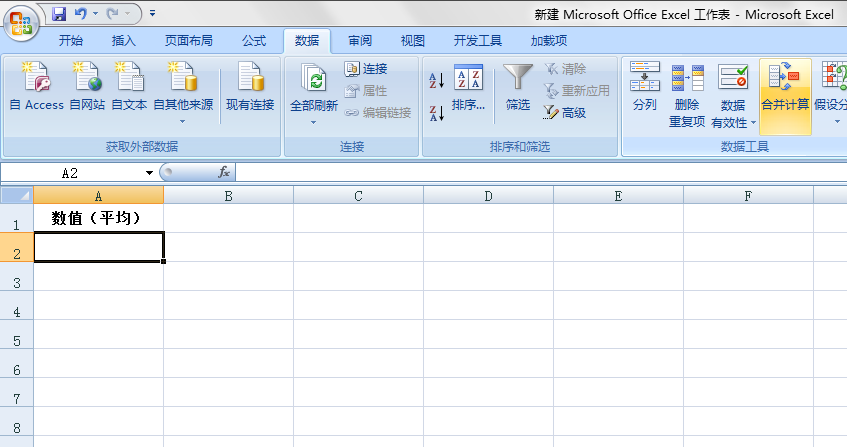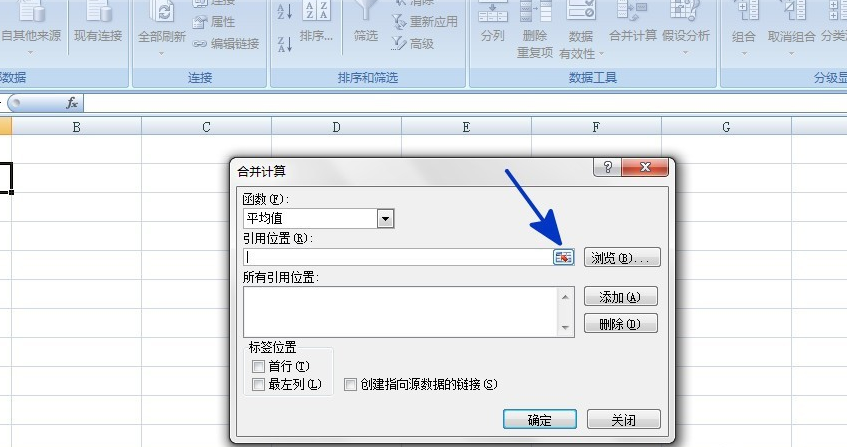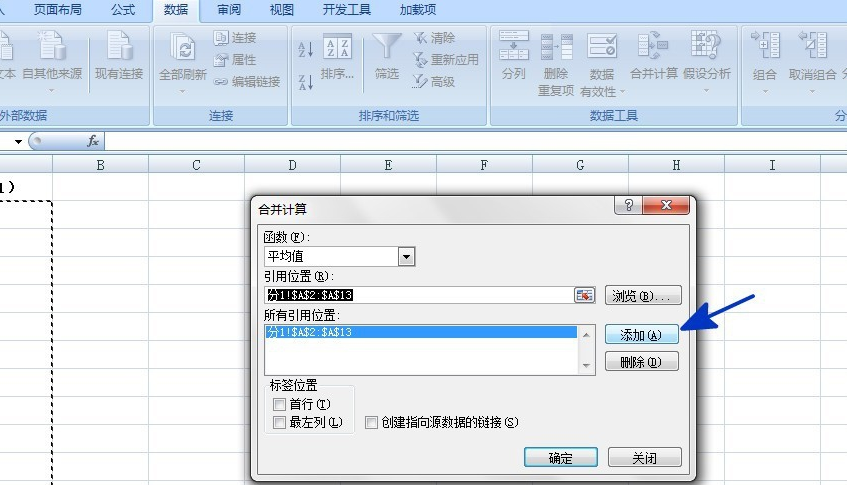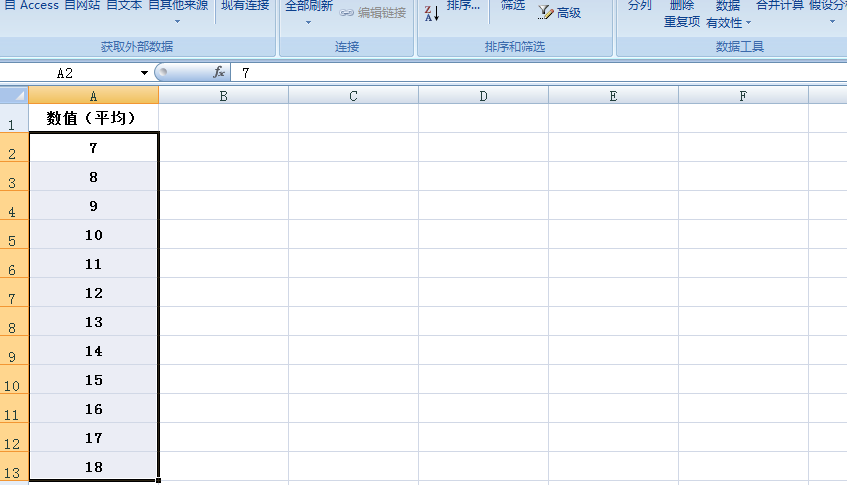材料/工具:Excel2010
1、如下表所示工作表中包括[总计]、[分1]和[分2]三张,要求计算[分1]和[分2]中的数值的平均值,其结果在[总计]中的A列显示。
2、点击打开[总计]工作表,将光标移动到计算结果的起始单元格处,然后依次点击【数据】-【合并计算】选项。
3、系统弹出了【合并计算】对话框,在对话框中点击[函数]下面的按钮,在弹出的选项中点击选择[平均值]选项。
4、在弹出的对话框中,点击下图中箭头指向的小按钮
5、将光标移动到【合并计算-引用位置】中的空白对话框中,然后点击[分1]工作表,在工作表中直接选中A列中的数值区域,然后再次点击对话框中的小按钮。
6、系统返回到【合并计算】对话框中,点击【添加】按钮,将引用位置中的数值添加到[所有引用位置]的对话框中。
7、将工作表[分2]的数值也添加到[所有引用位置]的对话框中,设置好后点击【确定】按钮。
8、通过以上操作就完成了不同表区域数值平均值的合并计算。